ဒီတခါေတာ့ က်န္ေနေသးတဲ Basic Drawing Commands ေလးေတြ နည္းနည္းဆက္ေျပာပါ့မယ္။ တကယ္က ပံုေတြဆြဲႏိုင္ဖို႔ အေျခခံက်တဲ့ Basic Drawing Commands ေတြ တဆက္တည္း ေျပာခ်င္ေပမယ့္ အေျခအေနအရ၊ က်ေနာ့္ရဲ႕ ညံ့ဖ်င္းမႈအရ တခါတည္း မေျပာႏိုင္ခဲ့ဘူး။
အေျခခံေတြဆြဲႏိုင္ၿပီဆိုရင္ Modify Commands ေတြဆက္ၿပီး ေလ့လာသြားၾကမယ္။ ဒါမွ စာဖတ္သူေတြ Professional level ကို ေရာက္ႏိုင္ေတာ့မွာပါ။ က်ေနာ့္ေဆာင္းပါးေတြကို ေလ့လာလို႔လြယ္ကူေအာင္ စီစဥ္ထားပါတယ္။ က်ေနာ္နဲ႔အတူတူ လိုက္လုပ္၊ လိုက္ဆြဲရင္ ရသြားမွာပါ။ တခုပဲ ရိွတယ္။ ဘာလဲဆိုေတာ့ စိတ္ရွည္ဖို႔ပါ။ က်ေနာ့္စာေတြ ေစာင့္ဖတ္ဖို႔က ေတာ္ေတာ္ေလး စိတ္ရွည္ရမယ္။ ခြင့္လႊတ္ပါဗ်ာ။ က်ေနာ္လည္း တထိုင္တည္း Posts ေတြ ဆက္တုိက္တင္ခ်င္တာေပါ့။ ဒါေပမယ့္ မန္းမန္းစားဖို႔ အလုပ္ကလည္း လုပ္ေနရတယ္။ ၿပီးေတာ့ နည္းပညာေဆာင္းပါးဆိုေတာ့ ေတာ္ေတာ္ေလး တာ၀န္ႀကီးပါတယ္။ အမွားမရိွလို႔ ခ်ီးက်ဴးမခံရေပမယ့္ နည္းနည္းေလးမွားရင္ ၀ိုင္း“ေပး”ၾကမွာ အေသအခ်ာပါပဲ။ ဒါေတြကို တာ၀န္မယူရဲလို႔ မဟုတ္ေပမယ့္ အမွားမပါေစခ်င္တာ၊ “အလို” မရိွေစခ်င္တာ က်ေနာ့္ေစတနာပါ။
စာေရးေနတုန္း တဖက္က AutoCAD ထဲမွာ က်ေနာ္ကိုယ္တိုင္လည္း လိုက္ဆြဲၾကည့္ေနရတယ္။ က်ေနာ္ေျပာတာ၊ ေရးတာ၊ ရွင္းျပတာ ဟုတ္သလား၊ မဟုတ္သလား ဆိုတာကိုေလ။ ဘာနားလည္ရခက္မလဲ၊ ဘာအဆင္မေျပျဖစ္ႏိုင္သလဲပါ တလက္စတည္း စဥ္းစားရင္းေပါ့။ လိုအပ္တဲ့ ပံုေတြ Capture ဖမ္းရတယ္။ ၿပီးေတာ့ Photoshop ထဲမွာလိုသလို ျပင္ဆင္ရတယ္။ နဂိုကတည္းက စာရိုက္တာ လက္အေနအထား အမွန္မရိုက္တတ္ရတဲ့အထဲ Word မွာ ျမန္မာလို ရိုက္ရတယ္။ ၿပီးေတာ့ Windows Live Writer ထဲထည့္။ ၿပီးမွ Blog ထဲကို Publish လုပ္ရတယ္။ ၿပီးရင္ Blog ထဲမွာ လိုသလို Edit လုပ္နဲ႔ ေတာ္ေတာ္ အခ်ိန္ေပးရတဲ့အတြက္ က်ေနာ့္ရဲ႕ အားထုတ္မႈကို ႀကိဳးစားနားလည္ေပးေစခ်င္ပါတယ္ ခင္ဗ်ား . . . ။
ကဲ အလြမ္းသည္တာ နည္းနည္းမ်ားရွည္ေနမလားလို႔။ နည္းပညာဘက္ ျပန္သြားလိုက္ရေအာင္ . . . ။
Arc Command
အေျခအေနအရ လိုအပ္တဲ့ေနရာေတြမွာ Arc ေတြဆြဲႏုိင္ဖို႔ ေလ့လာၾကရေအာင္ . . . ။
သခ်ာၤသေဘာအရ မ်ဥ္းတေျဖာင့္တည္းမက်တဲ့ အမွတ္ သံုးခုရိွရင္ Arc တခုဆြဲႏိုင္ပါတယ္။ AutoCAD ကဒါေတြတင္မက Options သံုးခုရိွရင္ Arc တခုဆြဲႏိုင္ဖို႔ ဖန္တီးေပးထားပါတယ္။ အဲဒါေတြကေတာ့ . . .
3 Points
Start, Center, End
Start, Center, Angle
Start, Center, Length
Start, End, Angle
Start, End, Direction
Start, End, Radius
Center, Start, End
Center, Start, Angle
Center, Start, Length
Continue တို႔ပါပဲ။
ဒီေနရာမွာ 3 Points ကမ်ဥ္းတေျဖာင့္တည္း မက်ရဘူးေနာ္။ Angle ဆိုတာက Included Angle (ဗဟိုခံေဆာင္ေထာင့္) ကို၊ Length ဆိုတာ Chord Length (ေလးႀကိဳးမ်ဥ္းရဲ႕အလ်ား) ကိုဆိုလိုတာပါ။ Direction ကေတာ့ Start Point မွာဆြဲတဲ့ Tangent ရဲ႕ Direction ကို ေျပာခ်င္တာပါ။ ေရွ႕မွာ Arc Command သံုးၿပီး Arc(s) ဆြဲထားၿပီးရင္ Continue နဲ႔ Arc(s) ေတြ လိုသလို ဆက္ဆြဲႏိုင္ ပါေသးတယ္။
Options - ၃ခုဆိုေပမယ့္ အေပၚမွာေဖာ္ျပထားတဲ့ အတြဲအတိုင္းပဲ ရမွာေနာ္။ ခင္ဗ်ား စိတ္ထင္သလိုေတြ စြတ္တြဲၿပီး ဆြဲတာေတာ့ AutoCAD ကဘယ္နားလည္ရွာႏိုင္မလဲေလ။ Menu, Toolbar, Ribbon သံုးတဲ့သူေတြက သတိထားစရာ မလိုေပမယ့္ Command Line သံုးသူေတြ အဆင္ေျပႏိုင္ဖို႔ က်ေနာ္ Options အတြဲေလးေတြ ေအာက္မွာ ေဖာ္ျပေပးလိုက္ပါတယ္။ အတြဲမတတ္ရင္ သိတယ္ဟုတ္ . . . ။
2D-08: Fig-01 - Arc Options
2D-08: Fig-02 - Terminology of Arc
2D-08: Fig-03 - Arc Options
Arc ဆြဲတဲ့အခါ Direction က Counter clockwise ဆိုတာလည္း သိထားသင့္ပါတယ္။ က်ေနာ္ေနာက္ပိုင္း Exercises ေတြမွာက်ရင္ အလိုရိွသလို အသံုးခ်ပံုေတြ တင္ျပသြားပါ့မယ္။ အခုေတာ့ Arc ေတြကို က်ေနာ္ အေပၚမွာျပထားတဲ့ Options ေတြေလ့လာၿပီး စမ္းဆြဲၾကည့္ထားပါ ခင္ဗ်ား . . . ။
Command Line: ARC (or) A <Enter>
2D-08: Fig-04 - Menu Bar: Draw> Arc > Choose Option
2D-08: Fig-05 - Toolbar: Draw Toolbar > Arc button
2D-08: Fig-06 - Ribbon: Home Tab> Draw Panel > Arc
Ellipse Command
ပထမဆံုး Default အတိုင္းလိုက္လုပ္ၾကည့္ရေအာင္။
Command: ELLIPSE <Enter>
Specify axis endpoint of ellipse or [Arc/Center]: တေနရာရာမွာ Click တခ်က္ေပးလိုက္ပါ။
Specify other endpoint of axis: ေနာက္တေနရာမွာ Click တခ်က္ ထပ္ေပးလိုက္ပါဦး။
Specify distance to other axis or [Rotation]: ေစာေစာကေပးထားတဲ့ 2 Points ေၾကာင့္ Axis တခုနဲ႔ Ellipse Centre ကိုသိေနၿပီ။ ဒီတခါေတာ့ သိၿပီးသား Axis ကေနကြာေ၀းမဲ့ အကြာအေ၀းတခုကို ေပးရံုပါပဲ။
2D-08: Fig-07
ေနာက္တမ်ိဳး စမ္းၾကည့္ရေအာင္ . . .
Command: ELLIPSE <Enter>
Specify axis endpoint of ellipse or [Arc/Center]: c <Enter>
Specify center of ellipse: တေနရာကို Ellipse Centre အျဖစ္ Click ေပးလိုက္ပါ။
Specify endpoint of axis: Axis တခုအတြက္ End point အျဖစ္ Click ေပးလိုက္ပါ။
Specify distance to other axis or [Rotation]: ေနာက္ Axis အတြက္ အကြာအေ၀း တခုအျဖစ္ Click တခ်က္ေပးလိုက္ပါ။
2D-08: Fig-08
Options ႏွစ္ခုဟာ နားလည္ဖို႔ သိ္ပ္မခက္တာကို သတိထားမိမွာပါ။ အခုေတာ့ Command ရယ္၊ Options ေတြရယ္ သိရံုေလာက္ အၾကမ္းဆြဲၾကည့္ေနတာပါ။ အတိအက် လိုခ်င္ရင္ေတာ့ ရိုက္ထည့္ရပါလိမ့္မယ္။ ဒါကိုလဲ ေနာင္ Exercises ေတြမွာ က်ေနာ္ႀကံဳသလို ရွင္းျပေပးပါ့မယ္။ အေပၚက ႏွစ္ခုစလံုးမွာ ေနာက္ဆံုးလိုင္းရဲ႕ Option – [Rotation] ဆိုတာေတြ႕မွာပါ။ ဒီ Option ကိုဆက္၀င္ရင္ -
Specify distance to other axis or [Rotation]: r <Enter>
Specify rotation around major axis: မွာ Angle တခုေပးရပါလိမ့္မယ္။ ဆိုလိုတာက က်ေနာ္တို႔ ၾကည့္ေနတဲ့ Viewing Plain တနည္း Monitor မ်က္ႏွာျပင္အတိုင္း ရိွေနတဲ့ Circle တခုကို လွည့္ၾကည့္တာပါ။ ဆိုေတာ့ Ellipse ပံုျဖစ္ေတာ့မယ္။ ၿပီးေတာ့ ဆြဲၿပီးသား Axis ထက္လည္း ဘယ္လိုမွ မႀကီးႏိုင္ေတာ့လို႔ AutoCAD က“အပိုင္” ရိွၿပီးသား Axis ကို Major Axis လို႔ေျပာလိုက္တာ ေတြ႕မွာပါ။
90 Degree ေတာ့ မျဖစ္ႏိုင္တာ မလုပ္ပါနဲ႔ေနာ္။ 90 Degree လွည့္လိုက္ရင္ မ်ဥ္းေၾကာင္းတေၾကာင္းပဲ ေတြ႕ရမွာဆိုေတာ့ Ellipse လို႔ ေခၚလို႔မရေတာ့ဘူးေလ။ က်ေနာ္ေအာက္ကပံုမွာ 30 Degree လွည့္ျပထားတာပါ။ စာဖတ္သူက View Point ကၾကည့္ရင္ Ellipse တခုလိုျမင္ရမွာပါ။ ဒါဟာ Ellipse ပဲေနာ္။ 3D လံုး၀မဟုတ္ပါဘူး။
2D-08: Fig-09 – Ellipse Command, Rotation Option
ေရွ႕မွာ Arc အေၾကာင္းသိထားၿပီးမွေတာ့ Elliptical Arc ဆိုတာ မခက္ေတာ့ပါဘူး။
Command: Ellipse <Enter>
Specify axis endpoint of ellipse or [Arc/Center]: a <Enter>
Specify axis endpoint of elliptical arc or [Center]:
Specify other endpoint of axis:
Specify distance to other axis or [Rotation]:
ဒီအထိက အရင္အတိုင္းပါပဲ။ ဘာမွ မထူးျခားေသးဘူး။ ၿပီးေတာ့မွ Elliptical Arc တခုအတြက္ ကန္႔သတ္ခ်က္ေတြ ထပ္ေပးရမွာပါ။
Specify start angle or [Parameter]:
Specify end angle or [Parameter/Included angle]:
Centre ကေပးၿပီးသားဆိုေတာ့ Start Angle နဲ႔ End Angle ေပးရင္ အလိုရိွသလို Elliptical Arc တခုျဖတ္ေပးမွာပါ။
ဒီလိုမွ မဟုတ္ရင္ Elliptical Arc ရဲ႕အနားအလ်ား (Parameter) ကို ေပးလည္း ရတယ္။ Included Angle ေပးလဲရပါတယ္။ ဒီမွာလည္း Counter Clockwise Direction ပဲေနာ္။ ဥာဏ္ရိွသလို သံုးပါေလလို႔ပဲ ေျပာပါရေစေတာ့ . . . ။
Command Line: ELLIPSE (or) EL <Enter>
2D-08: Fig-10 - Menu Bar: Draw> Ellipse > Choose Option
2D-08: Fig-11 - Toolbar: Draw Toolbar > Ellipse button
Elliptical Arc ကေဘးမွာတင္ေနာ္ . . . ။
2D-08: Fig-12 - Ribbon: Home Tab> Draw Panel > Ellipse
Donut Command
Command အေၾကာင္းေျပာမလို႔ေနာ္။ ပါးစပ္ႀကီး ဟမလာနဲ႔ဦး။ စားစရာ မဟုတ္ဘူး။ ဆြဲစရာေနာ္ . . . ။
Command: DONUT <Enter>
Specify inside diameter of donut <0.5000>: Default အတိုင္းပဲ ယူဖို႔ Enter ေခါက္လိုက္ပါ။
Specify outside diameter of donut <1.0000>: Enter ပဲေခါက္ၿပီး လက္ခံလိုက္ပါ။
Specify center of donut or <exit>: Centre အတြက္ ႀကိဳက္ရာတေနရာမွာ Click ေပးၿပီး ေနရာခ်လိုက္ပါ။
Specify center of donut or <exit>:
အလိုရိွသေလာက္ ေနရာခ်ၿပီး မလိုေတာ့ရင္ Enter or ESC သံုးၿပီးထြက္လိုက္ပါ။
Inside & Outside Diameters ေတြကို ႀကိဳက္သလို ေပးႏိုင္ပါတယ္။ Inside Diameter = Zero ဆိုရင္ Solid Circle တခုရမွာပါ။ တခါတေလမွာ အသံုး၀င္ပါတယ္။ လိုအပ္ခ်က္အရ Solid Circle တခုကို Donut ဒါမွမဟုတ္ Circle ကို Solid Hatch Fill ေပးၿပီးသံုးပါခင္ဗ်ား။ Circle ကို Hatch Scale စိပ္စိပ္ေပးတာဟာ မလိုလားအပ္တာေတြ ျဖစ္လာႏိုင္ပါတယ္။
Command: DONUT (or) DOUGHNUT (or) DO <Enter>
2D-08: Fig-13 - Menu Bar: Draw> Donut
2D-08: Fig-14 - Ribbon: Home Tab> Draw Panel> Donut
Toolbar ေပၚမွာ မရိွပါခင္ဗ်ား . . . ။
ကဲ . . . ဒီေလာက္ဆို ARC, ELLIPSE, DONUT ေတြ ေလ့လာလို႔ ရေလာက္ၿပီ ထင္ပါတယ္။ က်န္ေနေသးတဲ့ Drawing Commands ေတြကို အဆင္ေျပသလို ေျပာရင္းနဲ႔ Modify Commands ေတြဘက္ပါ ေနာက္ပိုင္းမွာ ဆက္သြားၾကရေအာင္ေနာ္ . . . ။
“အားလံုးက်န္းမာရႊင္လန္းပါေစ” ခင္ဗ်ား . . . ။
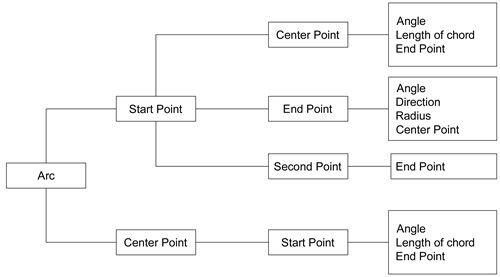
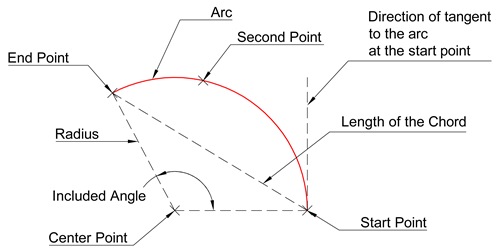
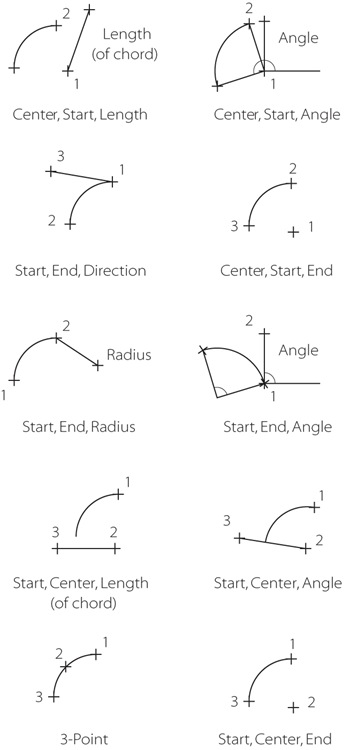


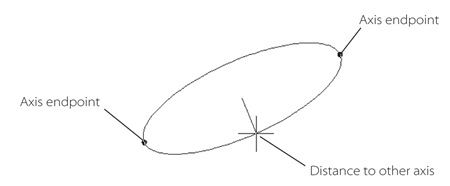

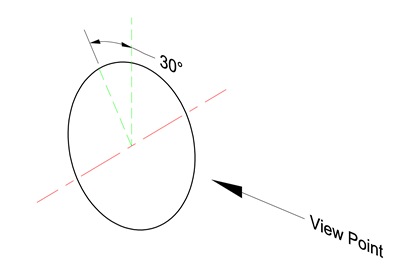





No comments:
Post a Comment